Napraw błąd 0x80010135 Zbyt długo podczas wyodrębnienia pliku zip w systemie Windows 10 /11
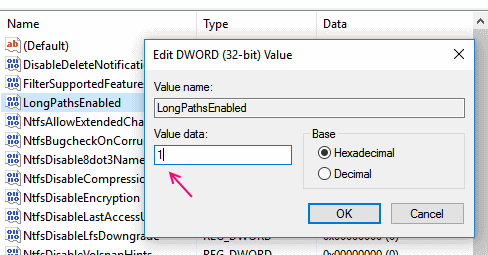
- 4134
- 1235
- Juliusz Janicki
Wyodrębniając jeden z pliku zip instalacyjnego w moim komputerze Windows 10 lub Windows 11, otrzymałem ten błąd , Błąd 0x80010135 ścieżka zbyt długo. Co doszedłem do wniosku, że Windows nie może zaakceptować ścieżki plików przez 260 znaków. Teraz nie mamy kontroli nad plikami zawartymi w pliku zip, ponieważ nie są one jeszcze wyodrębnione, a zatem nie możemy ich zmienić, aby pozbyć się tego błędu 0x80010135. Ale z pewnością mogę powiedzieć, że natychmiast naprawi ten błąd.
Spis treści
- Możliwe przyczyny tego błędu
- Metoda 1 - Spróbuj użyć 7 zip
- Metoda 2 - Spróbuj wyodrębnić go w folderze głównym
- Metoda 3 - Zmień limit znaków Windows 10 260
Możliwe przyczyny tego błędu
Ścieżka pliku jest dłuższa niż 260 znaków . Twój system Windows nie obsługuje ścieżki plików o nazwie dłuższej niż 260 znaków.
Metoda 1 - Spróbuj użyć 7 zip
Ten błąd występuje głównie ze względu na długie nazwane ścieżki plików. Kiedy używasz Explorer lub Winzip do wyodrębnienia plików, może to rzucić błąd, który mówi Ścieżka pliku, która przekracza maksymalny limit znaków.
Aby rozwiązać ten problem, możesz użyć narzędzia dekompresyjnego, takiego jak 7-ZIP, które może obsługiwać długie ścieżki plików.
Metoda 2 - Spróbuj wyodrębnić go w folderze głównym
Podczas wyodrębnienia przeglądaj ścieżkę docelową, aby napęd root, aby utrzymać ścieżkę krótszą. Po prostu kliknij przeglądaj i przeglądaj dowolny z jazdy. W ten sposób zmniejszy liczbę znaków na ścieżce, a następnie może to spadnie limity określone przez system Windows.
Krok 1 - Przede wszystkim zmień nazwę pliku na krótką wersję. Spowoduje to zmniejszenie nazwy pliku katalogu nadrzędnego.
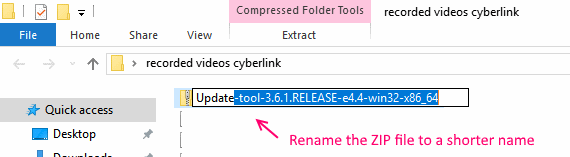
Krok 2- Teraz skopiuj i przenieś plik do C: Folder . Chodzi o to, aby spróbować wyodrębnić plik do folderu głównego, aby krótki rozmiar ścieżki.
Krok 3 - Teraz wyodrębnij swój plik zip w nowej lokalizacji. Będziesz bez problemu.
Metoda 3 - Zmień limit znaków Windows 10 260
Możesz zmienić limity określone przez Windows 32 API Library za pomocą edytora rejestru.
Krok 1 - szukaj Regedit W wyszukiwaniu paska zadań Windows 10.
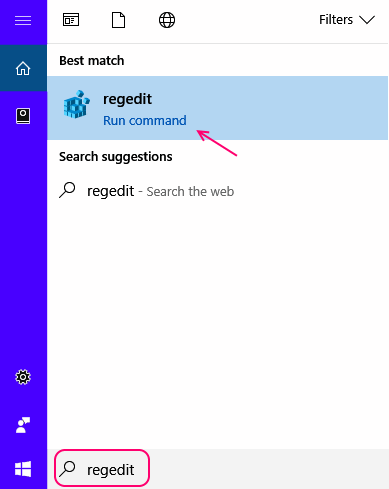
Krok 2 - Teraz przejdź do lokalizacji podanej poniżej z lewego menu w edytorze rejestru.
HKEY_LOCAL_MACHINE \ System \ CurrentControlset \ Control \ FileSystem
Krok 3 - Teraz, po prawej stronie edytora rejestru, znajdź przedmiot o nazwie LongPathSenabled. Kliknij na to prawym przyciskiem myszy.
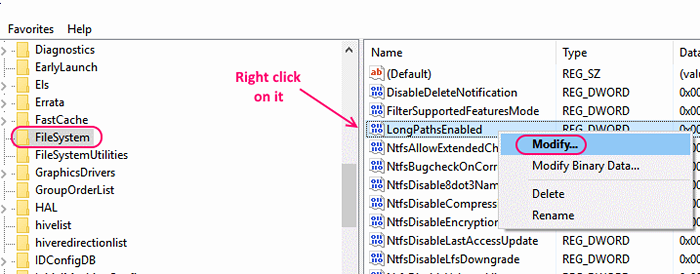
Krok 4 - Teraz Selet modyfikować i zmień wartość z zera na 1 .
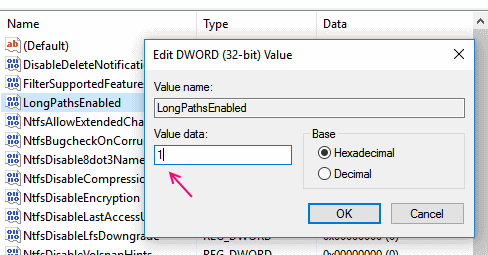
Krok 5- Na koniec uruchom ponownie komputer z systemem Windows 10, aby wejść w życie zmiany.
- « Jak zablokować określony port w zaporze systemu Windows 10 /11
- Jak usunąć pasek zakładek z Google Chrome »

